2024 Beste Wahl für Browser-Audiorecorder für Chrome und Firefox
Wenn Sie einen eingängigen Sound aus dem Internet finden, neigen Sie dazu, ihn auf Ihren Computer herunterzuladen. Und viele Leute möchten Browser-Audio von Chrome oder Firefox aufnehmen, um das gewünschte Audio oder die gewünschte Musik zu erhalten, insbesondere wenn keine Download-Schaltfläche verfügbar ist. Und der Prozess ist unkompliziert; Es gibt viele Tools, mit denen Sie Browser-Audio von Chrome oder Firefox aufnehmen können. Wenn Sie die besten Erweiterungen und Software lernen müssen, bietet Ihnen dieser Beitrag drei Möglichkeiten, wie Sie Ihr gewünschtes Audio und Ihre Musik erhalten können.
Guide-Liste
Teil 1: Verwenden Sie AnyRec Screen Recorder, um beliebiges Browser-Audio aufzunehmen Teil 2: Probieren Sie Browsererweiterungen aus, um Audio in Chrome und Firefox aufzunehmen Teil 3: Verwenden Sie den Online-Bildschirmrekorder, um die Browserstimme zu erfassen Teil 4: FAQs zum Recording Browser AudioTeil 1: Verwenden Sie AnyRec Screen Recorder, um beliebiges Browser-Audio aufzunehmen
Möchten Sie Browser-Audio von Chrome oder Firefox aufnehmen? Mit AnyRec Screen Recorder, können Sie fast alle Websites erfassen, auf die Sie mit Chrome, Firefox, Safari usw. zugreifen können. Das Desktop-Tool verfügt über verschiedene Rekorder, einschließlich eines Audiorekorders. Das Einrichten des Tools besteht nur aus dem Testen des Computersounds und des Mikrofons. Darüber hinaus können Sie auch Ihre Stimme für einen Kommentar oder Voiceover aufnehmen. AnyRec Screen Recorder ist ein unverzichtbares Tool zum Aufzeichnen von Medien.

Hochwertige Chrom-Audioaufnahme zum Aufzeichnen von Ton von Websites, Webinaren, Anrufen und anderen.
Unterstützt Audioausgabeformate wie AAC, WMA, MP3 und M4A mit der Audioqualität von niedrig bis verlustfrei.
Bieten Sie andere Optionen, wie z. B. Mikrofon-Rauschunterdrückung und -verbesserung, für ein besseres Erlebnis.
Keine maximale Zeitbegrenzung zum Aufzeichnen von Medieninhalten wie Video, Audio, Gameplay usw.
100% Sicher
100% Sicher
Schritt 1.Drücke den <"Download" button, and you will get direct to another site. After following the prompts for the installation, AnyRec Screen Recorder will automatically launch on your computer. Select the Audiorecorder Option aus dem Hauptmenü.
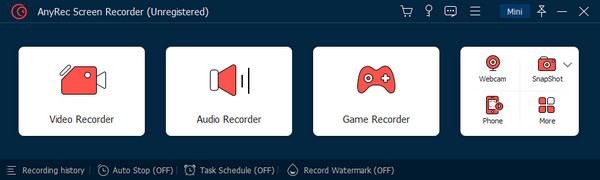
Schritt 2.Um einen Soundcheck des Systemsounds durchzuführen, spielen Sie ein Lied ab und Sie sehen die Schallwelle aus dem ersten Abschnitt. Sie können auch die Option „Mikrofon“ aktivieren, um Ihre Stimme aufzuzeichnen, während Sie das Browser-Audio aufzeichnen. Für andere Einstellungen gehen Sie zum Menü „Einstellungen“ und gehen Sie zur Registerkarte „Ton“.
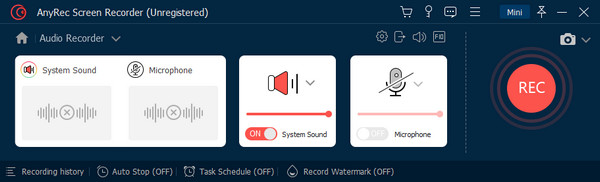
Schritt 3.Klicken Sie auf die Schaltfläche „REC“, um mit der Aufnahme von Web-Audio zu beginnen. Während der Aufnahmesitzung wird ein kleines Widget-Menü bereitgestellt, mit dem Sie einen automatischen Stopp für die Aufnahme festlegen können. Wenn Sie fertig sind, schneiden Sie den aufgenommenen Ton im nächsten Fenster zu. Klicken Sie auf die Schaltfläche „Exportieren“, um die Ausgabe zu speichern.
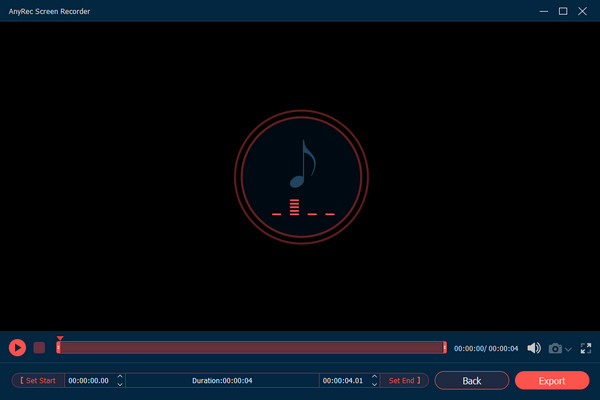
Teil 2: Probieren Sie Browsererweiterungen aus, um Audio in Chrome und Firefox aufzunehmen
Ein Browser-Audiorekorder in Chrome oder Firefox wird häufig für jede Website verwendet. Es ist praktisch, da Sie bei Bedarf auf den Audiorecorder zugreifen können. Vor diesem Hintergrund finden Sie hier die besten Tools zum Aufnehmen von Audio in Ihrem Browser.
Audioaufnahmeerweiterung zum Aufnehmen von Audio in Chrome
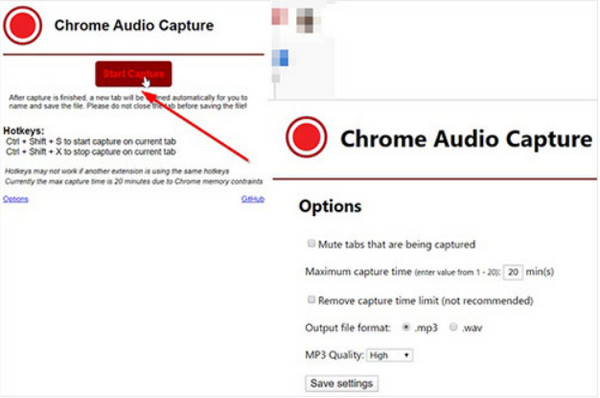
Mit diesem einfachen Tool zum Aufnehmen von Web-Audio in Chrome können Sie das Audio aufnehmen, das auf dem aktuell geöffneten Tab abgespielt wird. Sie können es aber auch verwenden, um das Audio auf den anderen Registerkarten aufzunehmen. Alternativ können Sie die Registerkarten stumm schalten, um die gewünschte Seite aufzunehmen. Leider kann Chrome Audio Capture nicht länger als 20 Minuten aufnehmen und wird wahrscheinlich die Audioqualität reduzieren.
Verwenden Sie Live Recorder für die Firefox-Erweiterung, um Sprache zu erfassen
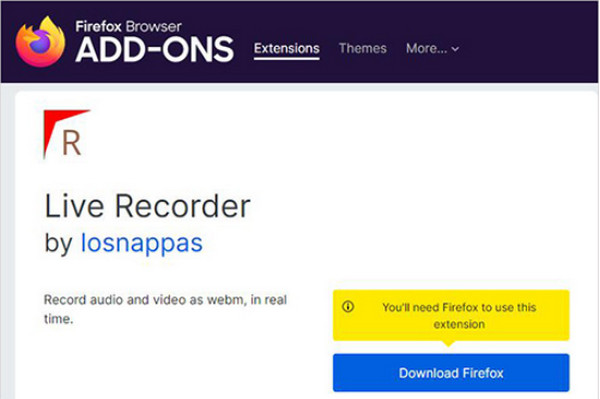
Live Recorder für Firefox ist eine weitere Möglichkeit, Audio von Ihrem Firefox-Browser aufzunehmen. Im Gegensatz zur ersten Option ist dies Audio-Bildschirmrekorder für Firefox ermöglicht es Ihnen, Audio mit einer längeren Länge aufzunehmen. Es ist einfach einzurichten, ohne Add-Ons aufzuzeichnen. Die Erweiterung ist jedoch auf die Ausgabe des WebM-Formats eingestellt, das in MP3 konvertiert werden muss. Darüber hinaus erlauben nur begrenzte Websites dem Audiorecorder, Inhalte aufzunehmen.
Teil 3: Verwenden Sie den Online-Bildschirmrekorder, um die Browserstimme zu erfassen
Ein Online-Bildschirmrekorder ist eine ausgezeichnete Alternative, wenn Sie ihn nicht installieren möchten Audioaufzeichnungssoftware. In diesem Teil können Sie die beliebtesten Tools verwenden, um Audio online aufzunehmen.
1. Bildschirmaufnahme
Wie bei Streaming-Diensten können Sie einen kostenlosen Online-Bildschirmrekorder verwenden, um Browser-Audio von Chrome oder Firefox aufzuzeichnen. Es bietet eine intuitive Benutzeroberfläche für eine einfachere Navigation mit einem Aufzeichnungsprozess mit hohem Datenschutz. Die kostenlose Verwendung von Screen Capture erlaubt nur ein Wasserzeichen auf der Ausgabe, aber Sie können es entfernen, indem Sie eines seiner Pläne kaufen.
Schritt 1.Besuchen Sie die Website und aktivieren Sie die Optionen „Mikrofon“ und „Ton“ in der Liste. Klicken Sie auf die Schaltfläche „Aufnahme starten“, um mit der Aufnahme zu beginnen. Wählen Sie im Popup-Menü die Registerkarte aus, die Sie aufzeichnen möchten.
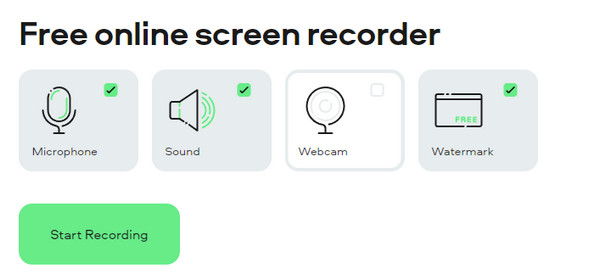
Schritt 2.Sobald das Tool mit der Aufzeichnung beginnt, können Sie mit dem Ansehen oder Ausführen einer Aktivität auf der Website fortfahren. Klicken Sie auf die Schaltfläche „Aufnahme beenden“ und speichern Sie die Ausgabe auf Ihrem Computer.
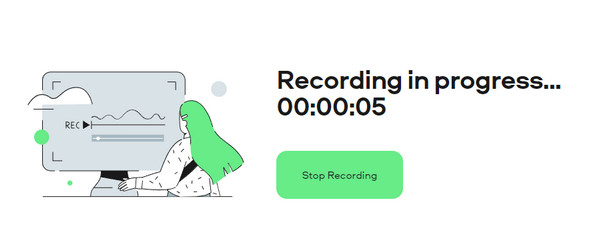
2. VEED-Bildschirmrekorder
VEED ist ein beliebtes Online-Programm, das viele Tools für verschiedene Zwecke bietet. Eines seiner wertvollen Tools ist der Online-Bildschirmrekorder, der für die Chrome-Audioaufnahme verwendet werden kann. Das webbasierte Tool bietet auch einen Nur-Audio-Rekorder, der praktisch ist, wenn keine zusätzliche Aufgabe zum Konvertieren der Ausgabe erforderlich ist. Sie können es verwenden Hörbücher aufnehmen, Musik oder Ton auf Websites.
Schritt 1.Suchen Sie in Ihrem Browser nach dem Online-Tool. Möglicherweise müssen Sie auch die gewünschte Website öffnen, die Sie aufzeichnen möchten. Klicken Sie dann auf der Hauptoberfläche von VEED auf die Schaltfläche „Aufnahme starten“.
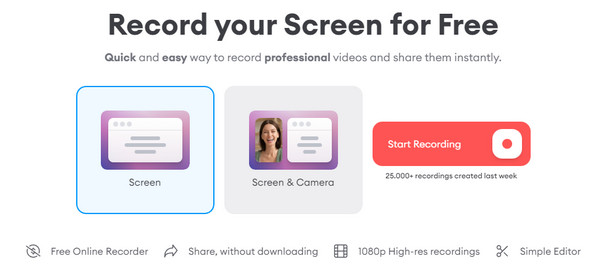
Schritt 2.Wählen Sie die Option „Nur Audio“, dann beginnt die Aufnahme automatisch. Bearbeiten Sie nach der Aufnahme die Ausgabe und speichern Sie sie auf Ihrem Gerät.
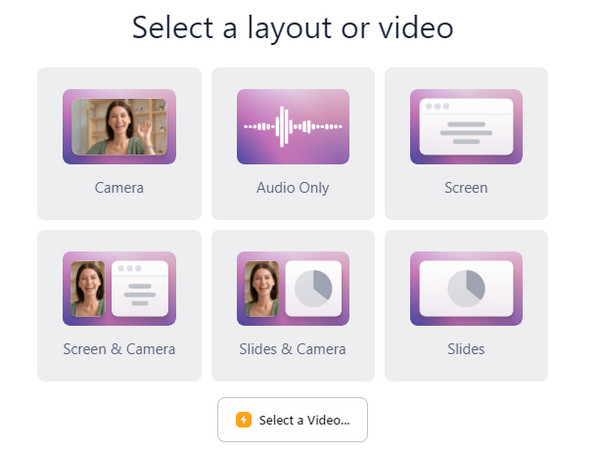
Teil 4: FAQs zum Recording Browser Audio
-
Was ist das beste Ausgabeformat nach der Audioaufnahme von meinem Browser?
MP3 ist das Standardformat für die meisten Geräte mit guter Tonqualität, aber Sie können auch AAC für verlustbehaftete und komprimierte Dateigröße mit anständigem Ton verwenden. M4A ist ebenfalls ein hervorragendes Format, muss aber noch unterstützt werden, während WMA ein verlustfreies Format ist, das jedoch von kleineren Geräten nicht gut unterstützt wird.
-
Kann ich die Chrome-Audioaufnahme für Besprechungen und Anrufe verwenden?
Ja, Sie können eine Browsererweiterung verwenden, um Audio von einem Besprechungsanruf aufzuzeichnen. Obwohl Zoom über einen eingebauten Rekorder verfügt, kann er nur vom Gastgeber aktiviert werden, und der Teilnehmer muss um Erlaubnis fragen.
-
Ist es möglich, eine Chrome-Audioaufnahme im Browser meines Telefons zu verwenden?
Ja auf jeden Fall. Mit verschiedenen Apps können Sie Audio vom Browser Ihres Telefons aufnehmen, darunter XRecorder, AZ Recorder, Screen Recorder with Audio und Vidma Recorder. Sie können eine App herunterladen, mit der Sie einen Live-Stream, einen Anruf, ein Gameplay usw. aufnehmen können.
Abschluss
Das Auditieren von Nur-Audio-Inhalten mit allen empfohlenen Chrome- und Firefox-Audiorecordern wird einfacher! Die meisten Empfehlungen sind kostenlos, aber denken Sie daran, dass sie Einschränkungen haben, wie z. B. unerwünschte Wasserzeichen oder eingeschränkte Websites. Daher ist es am besten, in multifunktionale Software wie AnyRec Screen Recorder zu investieren. Probieren Sie die kostenlose Version aus, indem Sie auf die Schaltfläche Download klicken.
100% Sicher
100% Sicher
